
Electrical工程中可以创建多种类型的图样。由于Electrical的模块化的设置,所以每种图样都有其固定的用途,介绍如下。
1.首页(封面)
首页也称为封面,即图样的页面,在创建工程时会自动添加(通常无需单独创建,当然也可以右击文件集选择“新建”>“封面”菜单命令,创建封面)。封面中的内容也是自动生成的,如想更改封面中的标题,需要右击工程,在快捷菜单中选择“工程属性”,然后更改工程名称,才能进行更改。图7-6所示为Electrical自动创建的封面效果图。
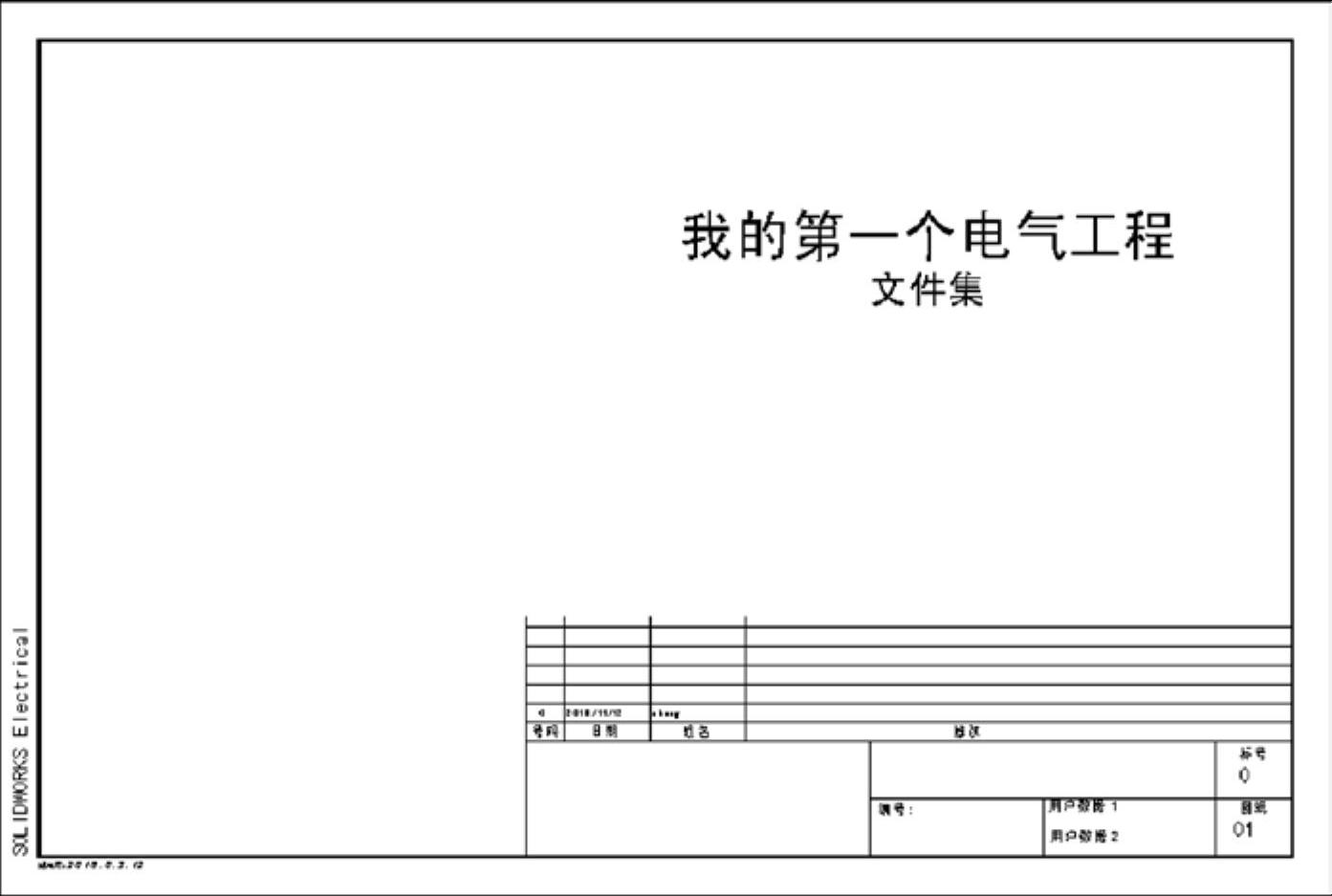
图7-6 Electrical自动创建封面图样效果
提示
一个工程中可包含很多文件集。文件集可用于分类保存同一个电气工程中的不同部分,文件集默认关联一个位置(如可分别关联主电气室和泵室)和功能。此文件集下的所有项目(图样和设备)都会自动默认关联此位置和功能。
2.图样清单
图样清单(图7-7)用于列表显示当前文件集下的所有图样(实际上是“报表图样”的一种),通常也是由系统自动生成。如创建了新的文件集,或添加了新的图样,可右击文件集,在快捷菜单中选择“在此绘制报表”>“图样清单”菜单命令,创建或更新图样清单。

图7-7 Electrical自动创建图样清单图样效果
3.布线方框图(设备连接图)
布线方框图又名拓扑图(图7-8),用于显示电气线路的大致结构和基本运行原理。布线方框图只是一个大致的结构,方框图中包含电气图中用到的主要零部件,然后用线(电缆)来连接各个零部件,本章7.4.2节有关于布线方框图的讲解。
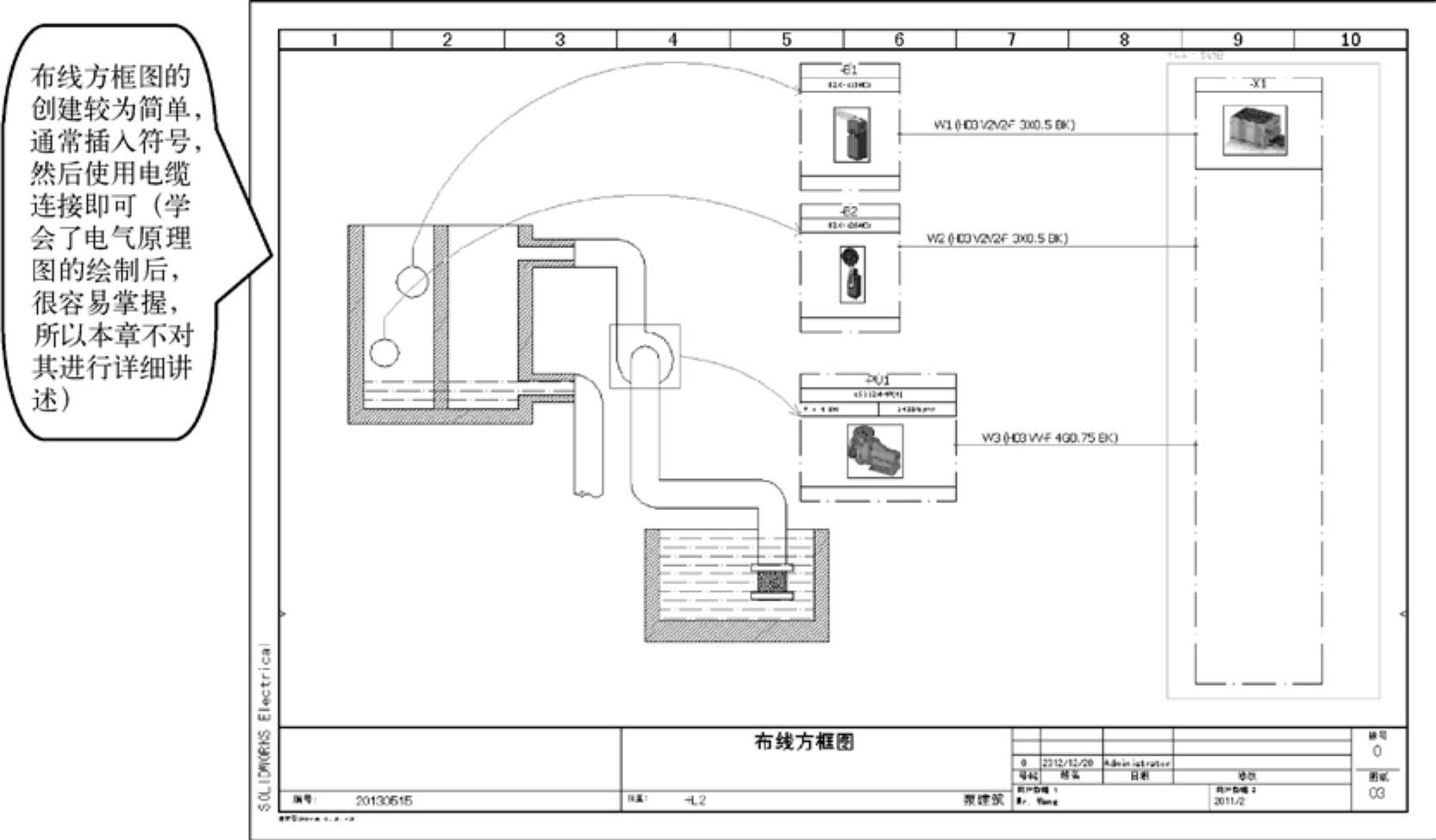
图7-8 Electrical创建的布线方框图图样效果
4.电气原理图
电气原理图是常见的电气图样类型(图7-9),在SolidWorks中绘制电气原理图的主要特点是各种二维电气件都提前模块化封装了,操作时直接调用即可(本章7.2节将详细讲述Electrical中电气原理图的绘制)。此外模块化封装的电气件(包括导线)都具有属性,所以可以进行更多的设置,以及进行交互操作等。
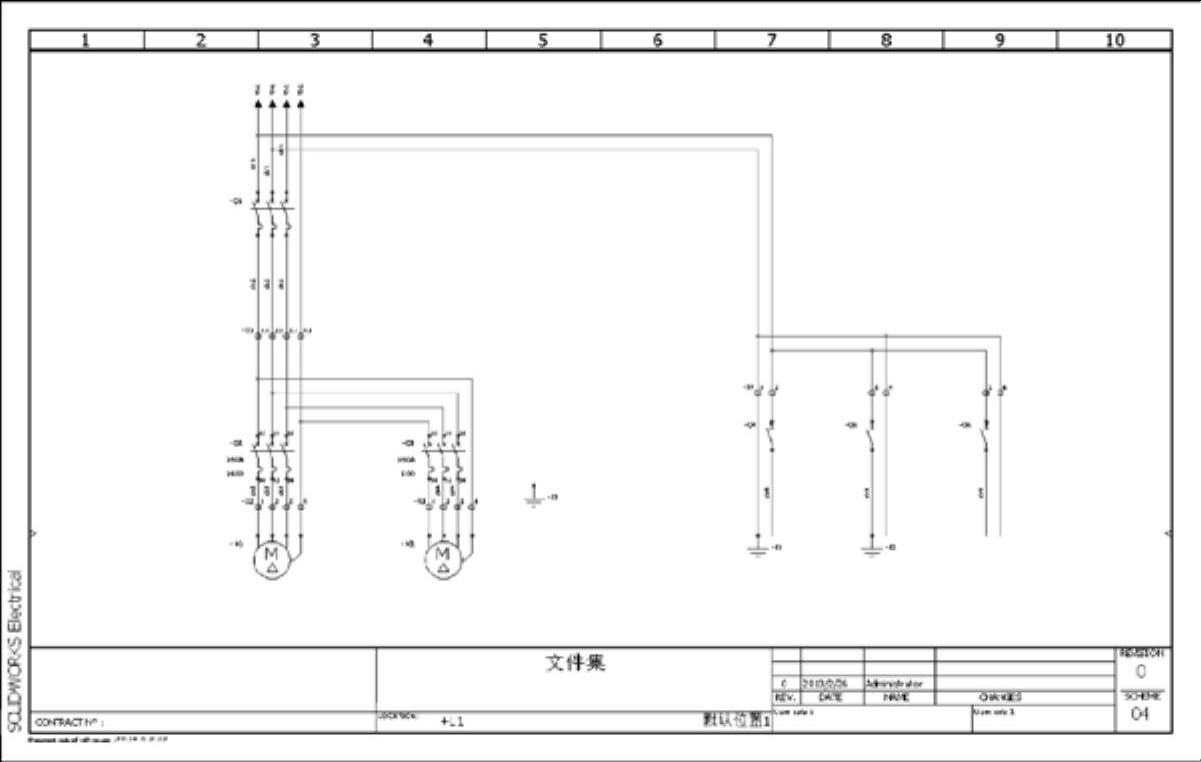
图7-9 Electrical创建的电气原理图效果
5.混合图
混合图是可以在其上创建布线方框图和原理图的特殊图样(图7-10),此模式下,“布线方框图”和“原理图”选项卡均可使用,但是两种类型的元素不可以互相连接。
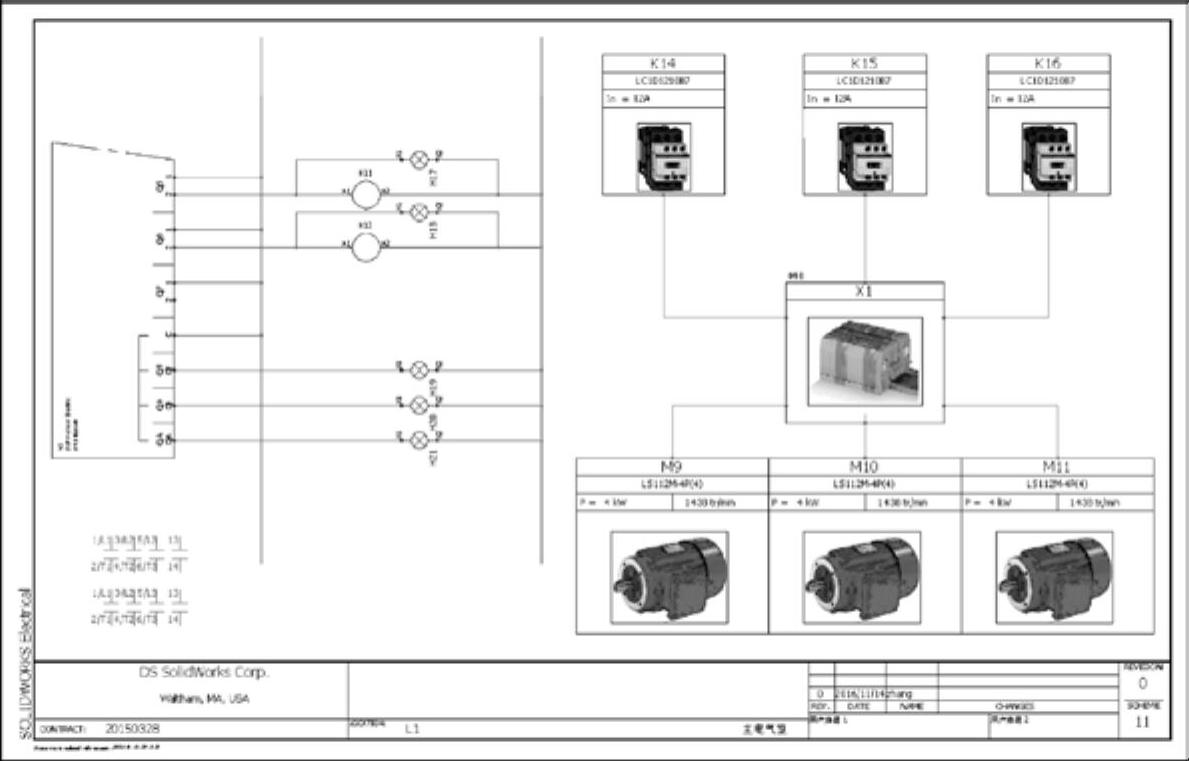 (www.daowen.com)
(www.daowen.com)
图7-10 Electrical创建的混合图样效果
6.报表图样
报表图样是专门存放报表的图样,如图7-11所示。此类图样和数据由Electrical自动创建,其大多数数据在生成此类图样时,将根据工程数据库中存储的信息和参数等自动生成,所以不可以直接更改(可以适当添加内容)。本章7.4.7节将简述此类图样的生成。
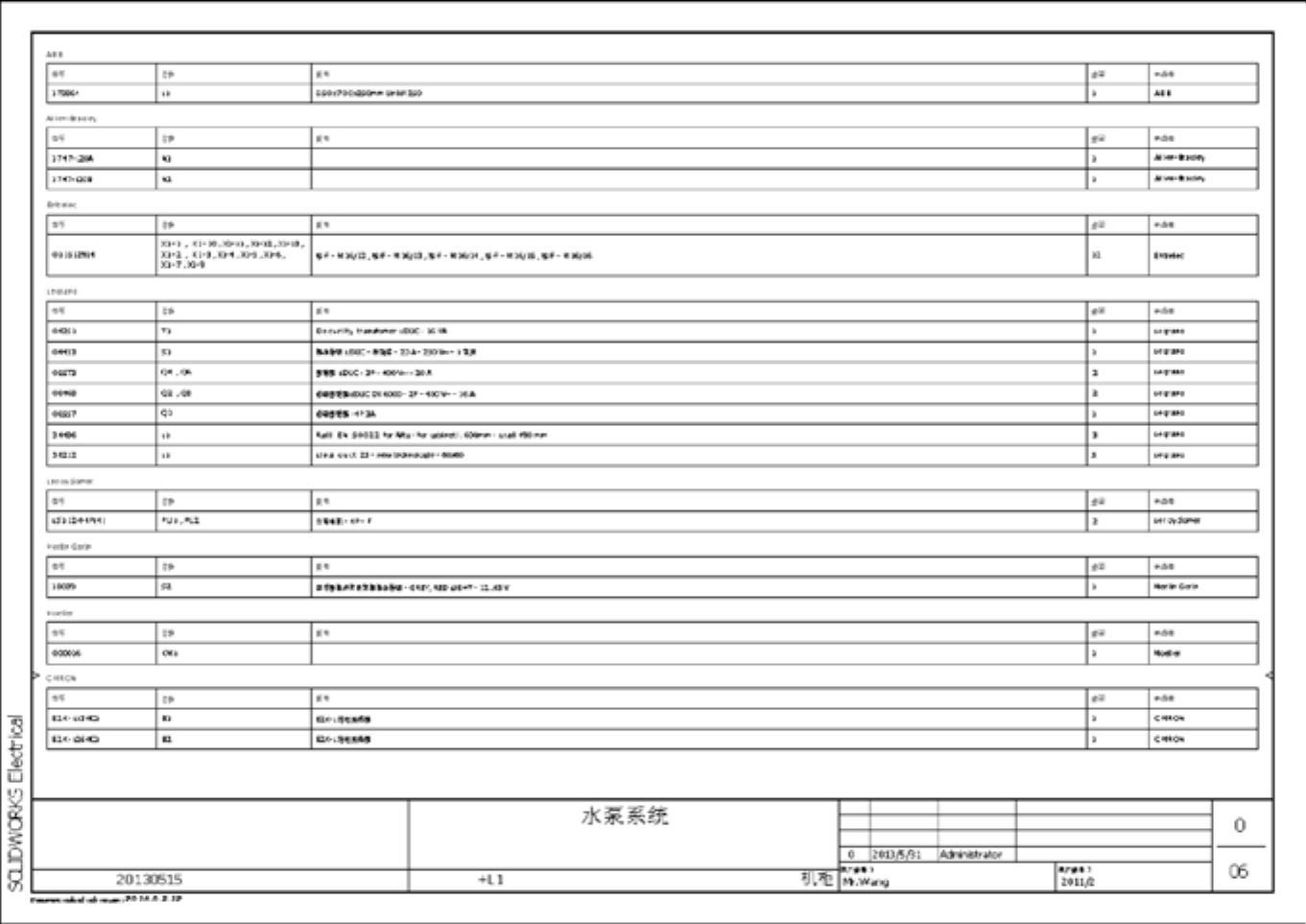
图7-11 Electrical创建的报表图样效果
7.2D机柜布局
2D机柜布局顾名思义,就是用二维的形式展示机柜中零件布局的图样,如图7-12所示。在“2D机柜布局”设计模式下,将显示“2D机柜布局”选项卡,然后可插入机柜、导轨和线槽等配件,从而绘制机柜图样(7.3.2节将讲述此类图样的绘制)。
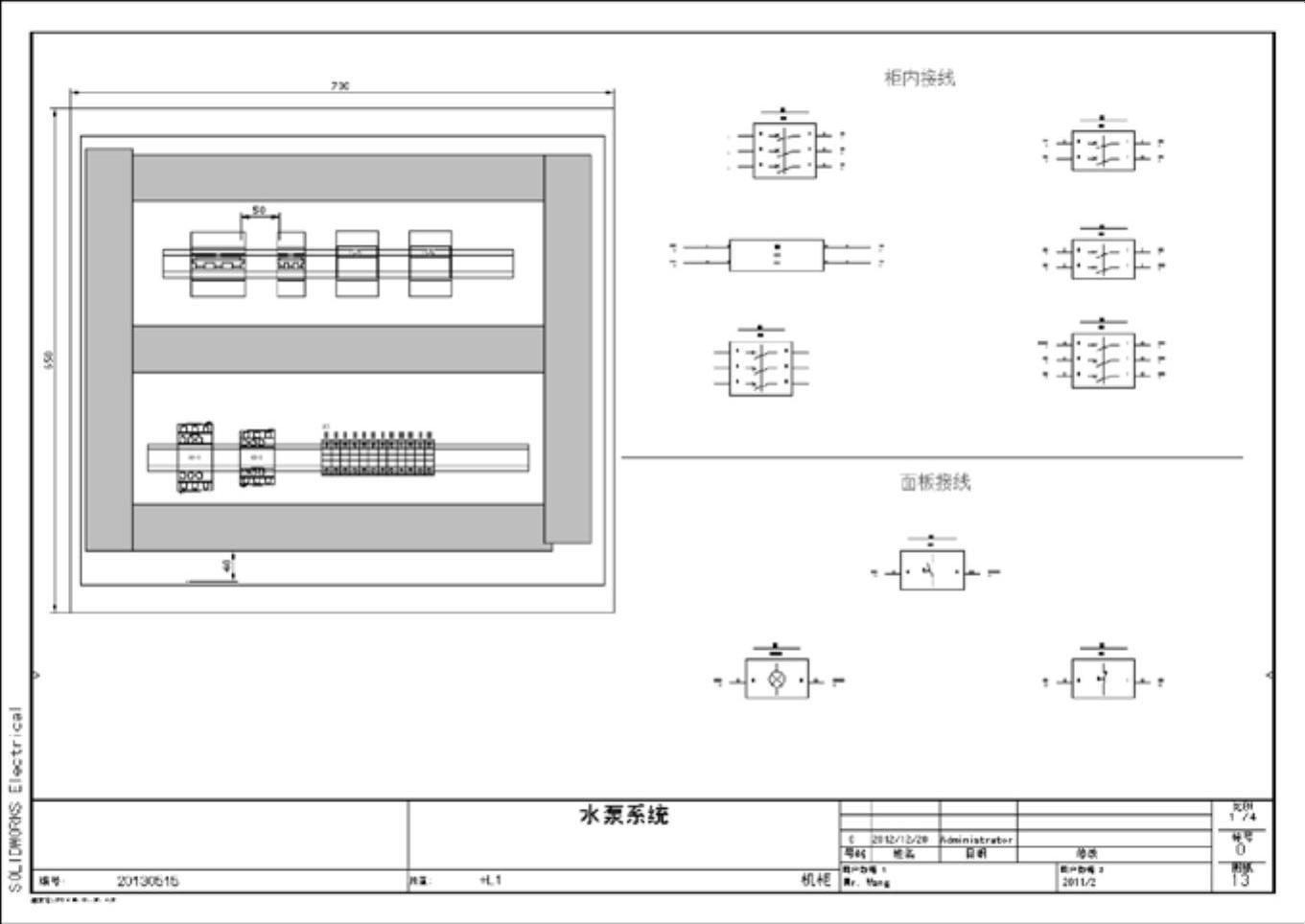
图7-12 Electrical创建的2D机柜布局图样效果
8.端子排图样
端子排图样是专门用于显示端子排两侧电缆和电路连接情况的图样,如图7-13所示。端子排图样也是由Electrical根据工程数据库保存的数据和零件属性等自动生成的,所以不可以直接更改(但是在零件更新后,可重新生成)。7.4.5节将讲述端子排图样的绘制。
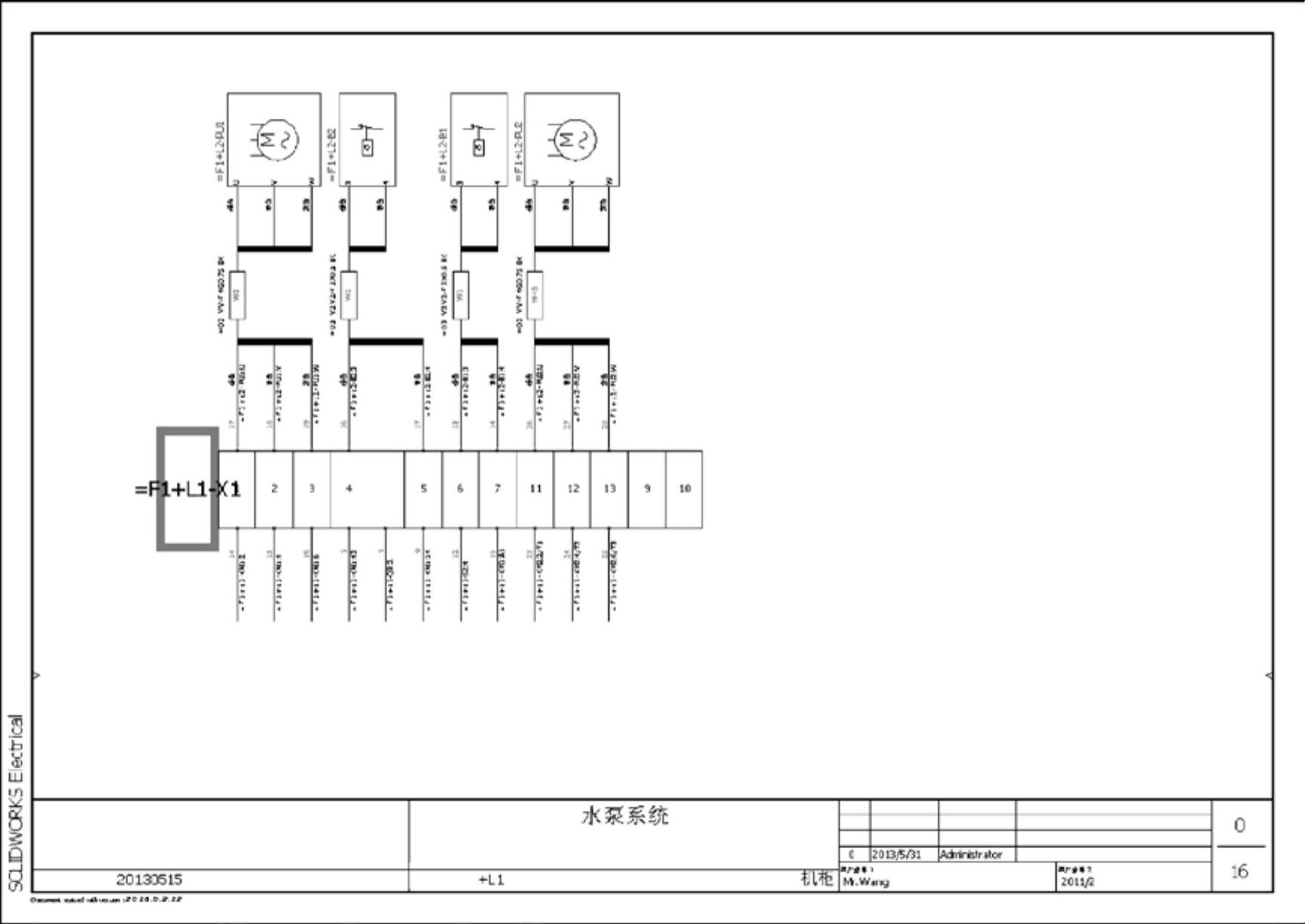
图7-13 Electrical创建的端子排图样效果
9.2D图样(SolidWorks)
2D图样(SolidWorks)是指在SolidWorks中创建的图样。由于在SolidWorks中创建图样,在某种情况下也有其优势和便捷性,所以有时也可以在SolidWorks中直接创建电气柜等的工程图,并可在创建完成后,将所创建的工程图保存回Electrical中(图7-14)。7.4.8节将讲述SolidWorks中创建Electrical二维图样的操作。
10.自动生成的SolidWorks文件
除了上面介绍的9种类型的文件外,在Electrical中还可以创建SolidWorks文件(在文件列表中,显示为SolidWorks文件,如图7-15左图所示,如果未在SolidWorks中添加相关实体,实际上是一个空的装配体文件),该文件可以在SolidWorks中添加,如图7-15右图所示。本章7.3.3节将讲述自动生成SolidWorks文件的相关操作。

图7-14 SolidWorks创建的2D图样效果
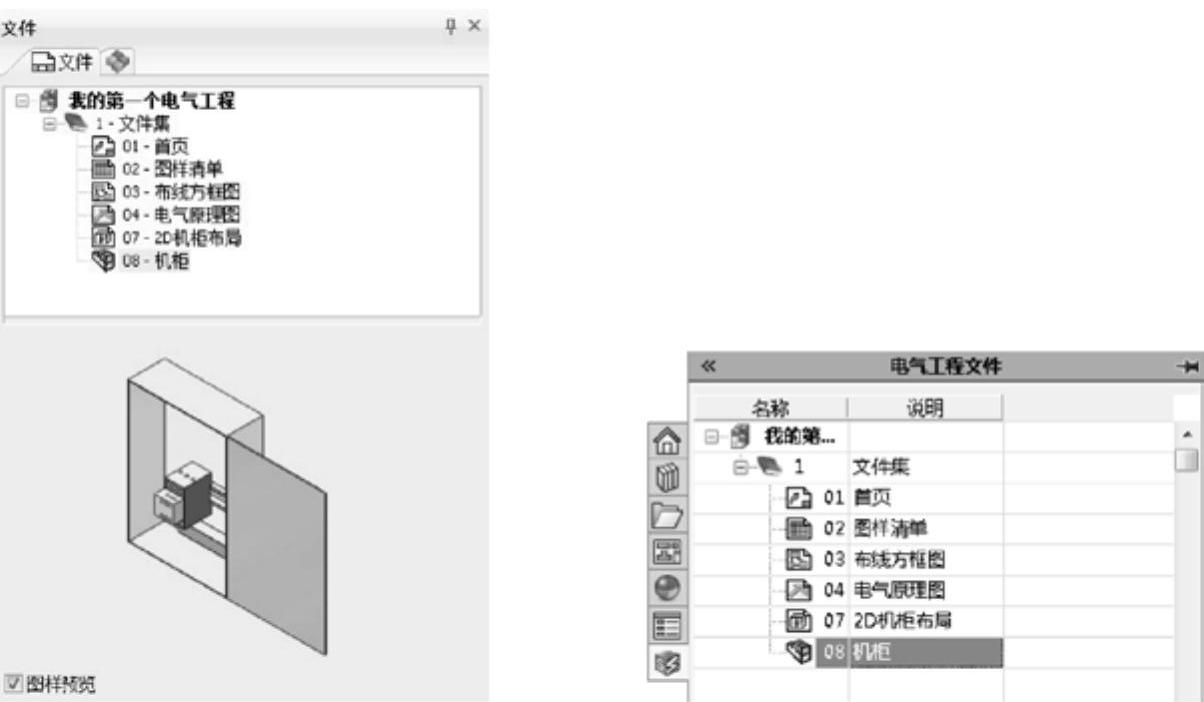
图7-15 Electrical和SolidWorks中的SolidWorks文件效果
免责声明:以上内容源自网络,版权归原作者所有,如有侵犯您的原创版权请告知,我们将尽快删除相关内容。







